TOYOTA AURIS 2014 Notices Demploi (in French)
Manufacturer: TOYOTA, Model Year: 2014, Model line: AURIS, Model: TOYOTA AURIS 2014Pages: 272, PDF Size: 21.93 MB
Page 11 of 272
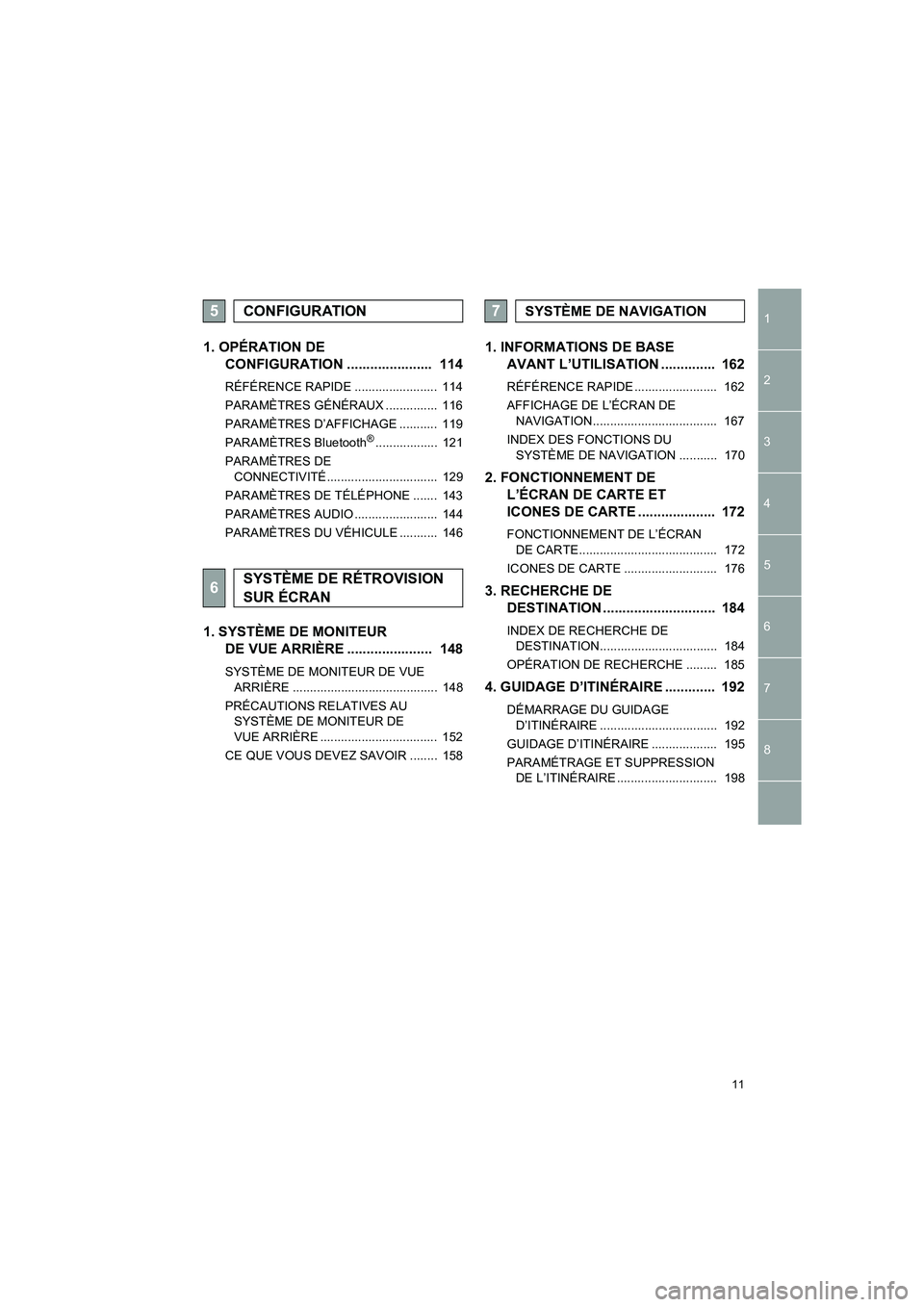
11
1
2
3
4
5
6
7
8
COROLLA_14CY_Navi_EK
1. OPÉRATION DE
CONFIGURATION ...................... 114
RÉFÉRENCE RAPIDE ........................ 114
PARAMÈTRES GÉNÉRAUX ............... 116
PARAMÈTRES D’AFFICHAGE ........... 119
PARAMÈTRES Bluetooth
®.................. 121
PARAMÈTRES DE
CONNECTIVITÉ................................ 129
PARAMÈTRES DE TÉLÉPHONE ....... 143
PARAMÈTRES AUDIO ........................ 144
PARAMÈTRES DU VÉHICULE ........... 146
1. SYSTÈME DE MONITEUR
DE VUE ARRIÈRE ...................... 148
SYSTÈME DE MONITEUR DE VUE
ARRIÈRE .......................................... 148
PRÉCAUTIONS RELATIVES AU
SYSTÈME DE MONITEUR DE
VUE ARRIÈRE .................................. 152
CE QUE VOUS DEVEZ SAVOIR ........ 158
1. INFORMATIONS DE BASE
AVANT L’UTILISATION .............. 162
RÉFÉRENCE RAPIDE ........................ 162
AFFICHAGE DE L’ÉCRAN DE
NAVIGATION.................................... 167
INDEX DES FONCTIONS DU
SYSTÈME DE NAVIGATION ........... 170
2. FONCTIONNEMENT DE
L’ÉCRAN DE CARTE ET
ICONES DE CARTE .................... 172
FONCTIONNEMENT DE L’ÉCRAN
DE CARTE........................................ 172
ICONES DE CARTE ........................... 176
3. RECHERCHE DE
DESTINATION ............................. 184
INDEX DE RECHERCHE DE
DESTINATION.................................. 184
OPÉRATION DE RECHERCHE ......... 185
4. GUIDAGE D’ITINÉRAIRE ............. 192
DÉMARRAGE DU GUIDAGE
D’ITINÉRAIRE .................................. 192
GUIDAGE D’ITINÉRAIRE ................... 195
PARAMÉTRAGE ET SUPPRESSION
DE L’ITINÉRAIRE ............................. 198
5CONFIGURATION
6SYSTÈME DE RÉTROVISION
SUR ÉCRAN
7SYSTÈME DE NAVIGATION
Corolla_Navi_EK_12J58K.book 11 ページ 2015年1月23日 金曜日 午前11時8分
Page 12 of 272
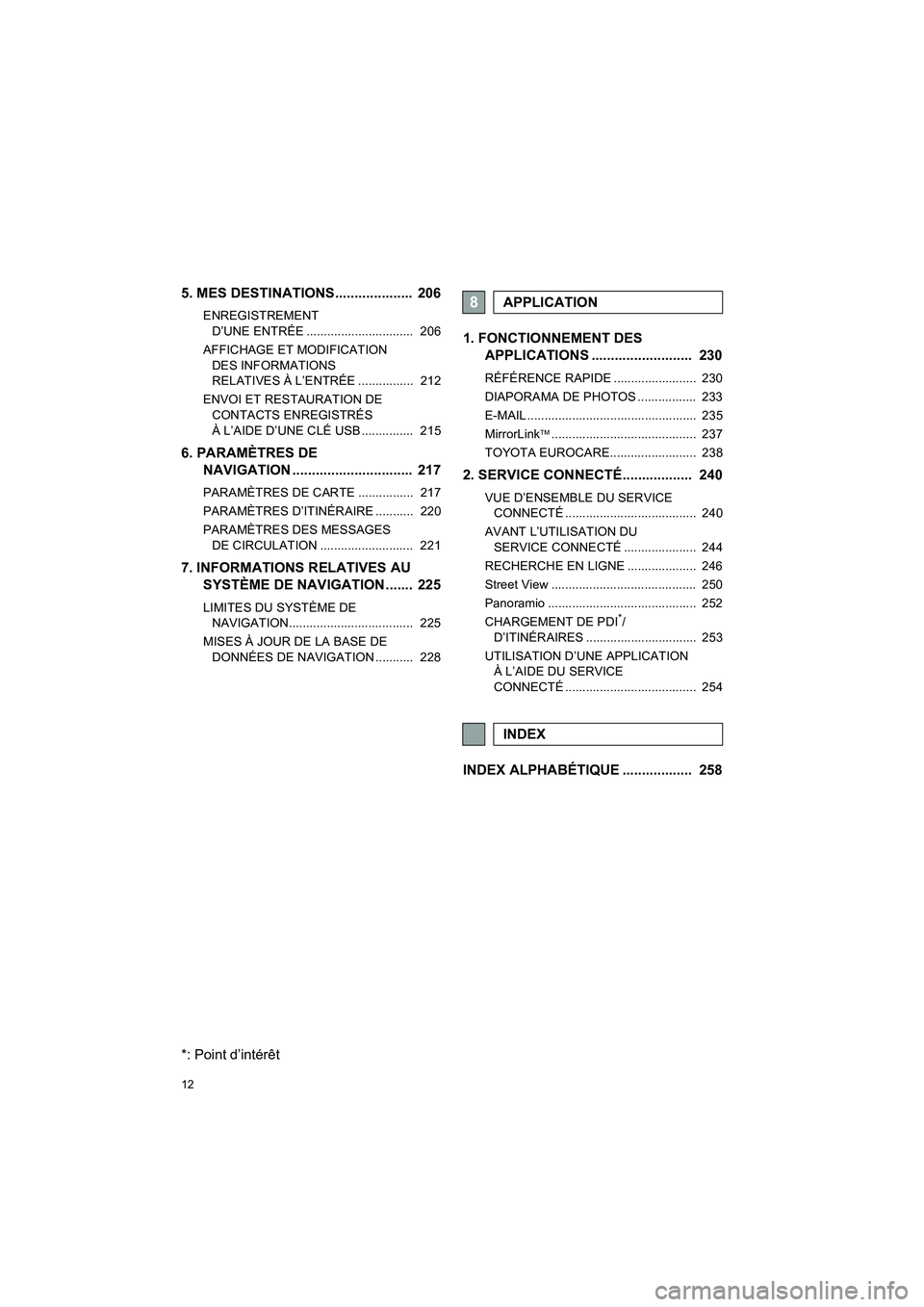
12
COROLLA_14CY_Navi_EK
5. MES DESTINATIONS.................... 206
ENREGISTREMENT
D’UNE ENTRÉE ............................... 206
AFFICHAGE ET MODIFICATION
DES INFORMATIONS
RELATIVES À L’ENTRÉE ................ 212
ENVOI ET RESTAURATION DE
CONTACTS ENREGISTRÉS
À L’AIDE D’UNE CLÉ USB ............... 215
6. PARAMÈTRES DE
NAVIGATION ............................... 217
PARAMÈTRES DE CARTE ................ 217
PARAMÈTRES D’ITINÉRAIRE ........... 220
PARAMÈTRES DES MESSAGES
DE CIRCULATION ........................... 221
7. INFORMATIONS RELATIVES AU
SYSTÈME DE NAVIGATION ....... 225
LIMITES DU SYSTÈME DE
NAVIGATION.................................... 225
MISES À JOUR DE LA BASE DE
DONNÉES DE NAVIGATION ........... 228
1. FONCTIONNEMENT DES
APPLICATIONS .......................... 230
RÉFÉRENCE RAPIDE ........................ 230
DIAPORAMA DE PHOTOS ................. 233
E-MAIL ................................................. 235
MirrorLink.......................................... 237
TOYOTA EUROCARE......................... 238
2. SERVICE CONNECTÉ.................. 240
VUE D’ENSEMBLE DU SERVICE
CONNECTÉ ...................................... 240
AVANT L’UTILISATION DU
SERVICE CONNECTÉ ..................... 244
RECHERCHE EN LIGNE .................... 246
Street View .......................................... 250
Panoramio ........................................... 252
CHARGEMENT DE PDI
*/
D’ITINÉRAIRES ................................ 253
UTILISATION D’UNE APPLICATION
À L’AIDE DU SERVICE
CONNECTÉ ...................................... 254
INDEX ALPHABÉTIQUE .................. 258
8APPLICATION
INDEX
*: Point d’intérêt
Corolla_Navi_EK_12J58K.book 12 ページ 2015年1月23日 金曜日 午前11時8分
Page 13 of 272
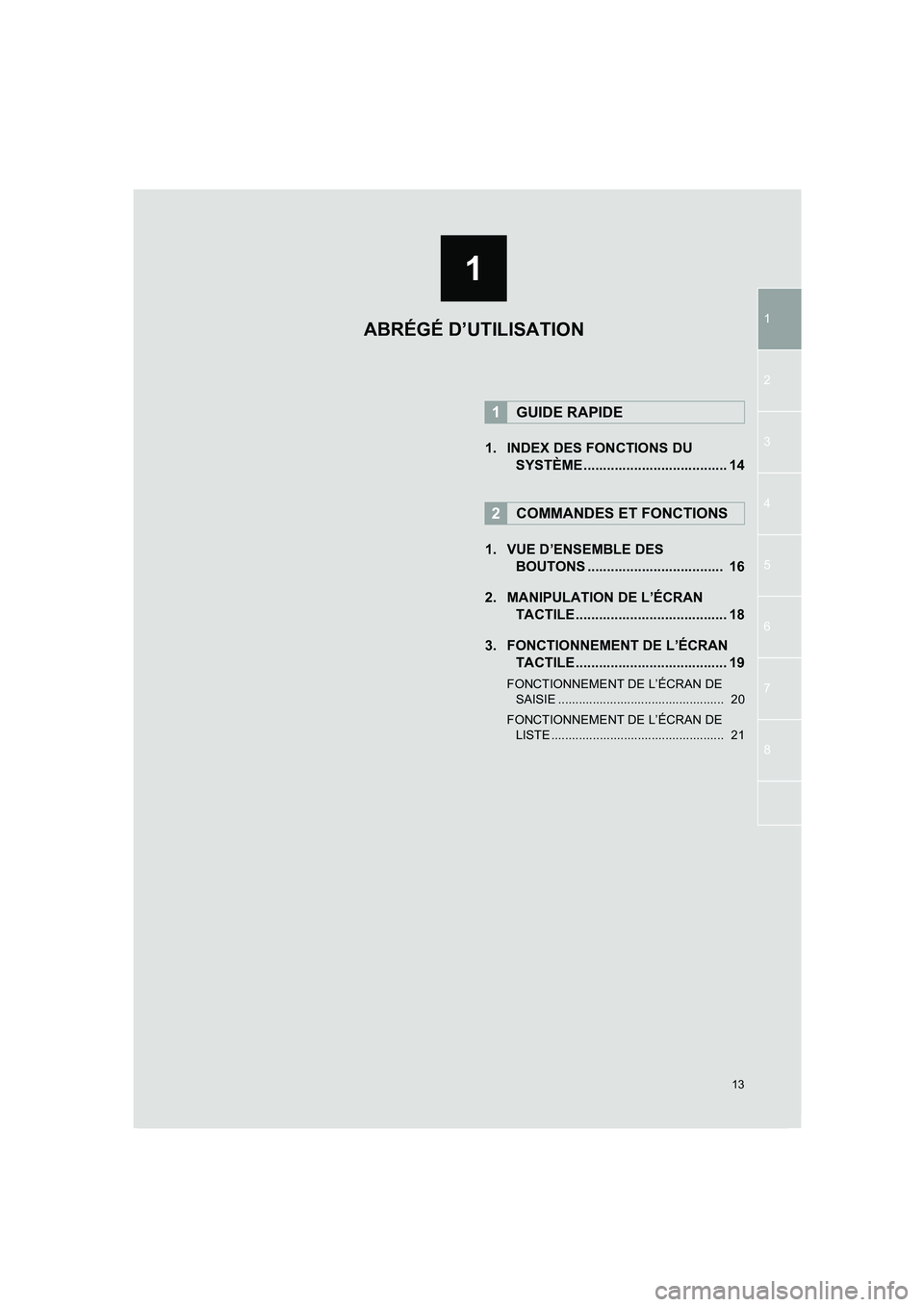
1
13
1
2
3
4
5
6
COROLLA_14CY_Navi_EK
7
8
1. INDEX DES FONCTIONS DU
SYSTÈME ..................................... 14
1. VUE D’ENSEMBLE DES
BOUTONS ................................... 16
2. MANIPULATION DE L’ÉCRAN
TACTILE ....................................... 18
3. FONCTIONNEMENT DE L’ÉCRAN
TACTILE ....................................... 19
FONCTIONNEMENT DE L’ÉCRAN DE
SAISIE ................................................ 20
FONCTIONNEMENT DE L’ÉCRAN DE
LISTE .................................................. 21
1GUIDE RAPIDE
2COMMANDES ET FONCTIONS
ABRÉGÉ D’UTILISATION
Corolla_Navi_EK_12J58K.book 13 ページ 2015年1月23日 金曜日 午前11時8分
Page 14 of 272
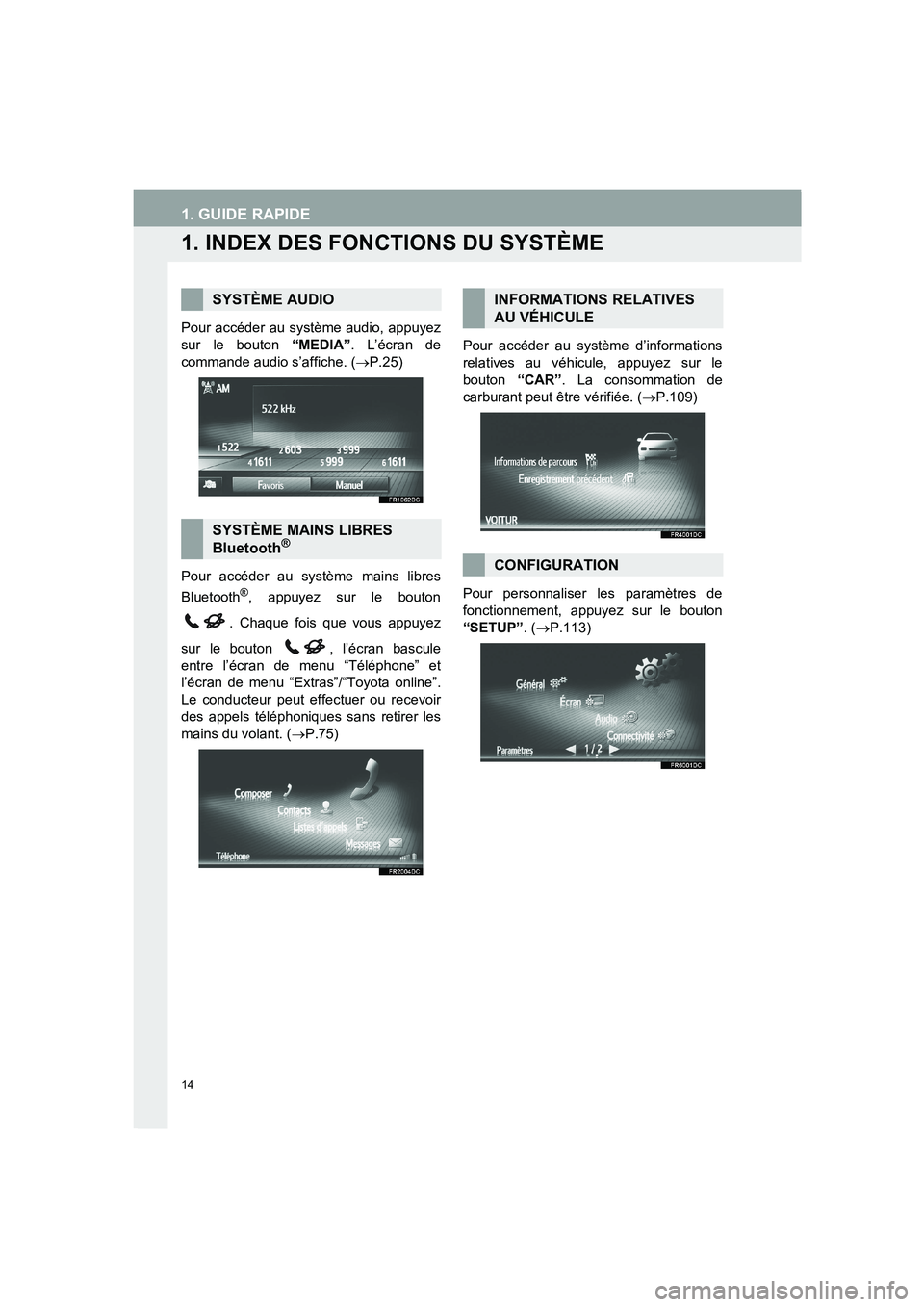
14
COROLLA_14CY_Navi_EK
1. GUIDE RAPIDE
1. INDEX DES FONCTIONS DU SYSTÈME
Pour accéder au système audio, appuyez
sur le bouton “MEDIA”. L’écran de
commande audio s’affiche. (→P.25)
Pour accéder au système mains libres
Bluetooth
®, appuyez sur le bouton
. Chaque fois que vous appuyez
sur le bouton , l’écran bascule
entre l’écran de menu “Téléphone” et
l’écran de menu “Extras”/“Toyota online”.
Le conducteur peut effectuer ou recevoir
des appels téléphoniques sans retirer les
mains du volant. (→P.75)Pour accéder au système d’informations
relatives au véhicule, appuyez sur le
bouton “CAR”. La consommation de
carburant peut être vérifiée. (→P.109)
Pour personnaliser les paramètres de
fonctionnement, appuyez sur le bouton
“SETUP”. (→P.113)
SYSTÈME AUDIO
SYSTÈME MAINS LIBRES
Bluetooth®
INFORMATIONS RELATIVES
AU VÉHICULE
CONFIGURATION
Corolla_Navi_EK_12J58K.book 14 ページ 2015年1月23日 金曜日 午前11時8分
Page 15 of 272
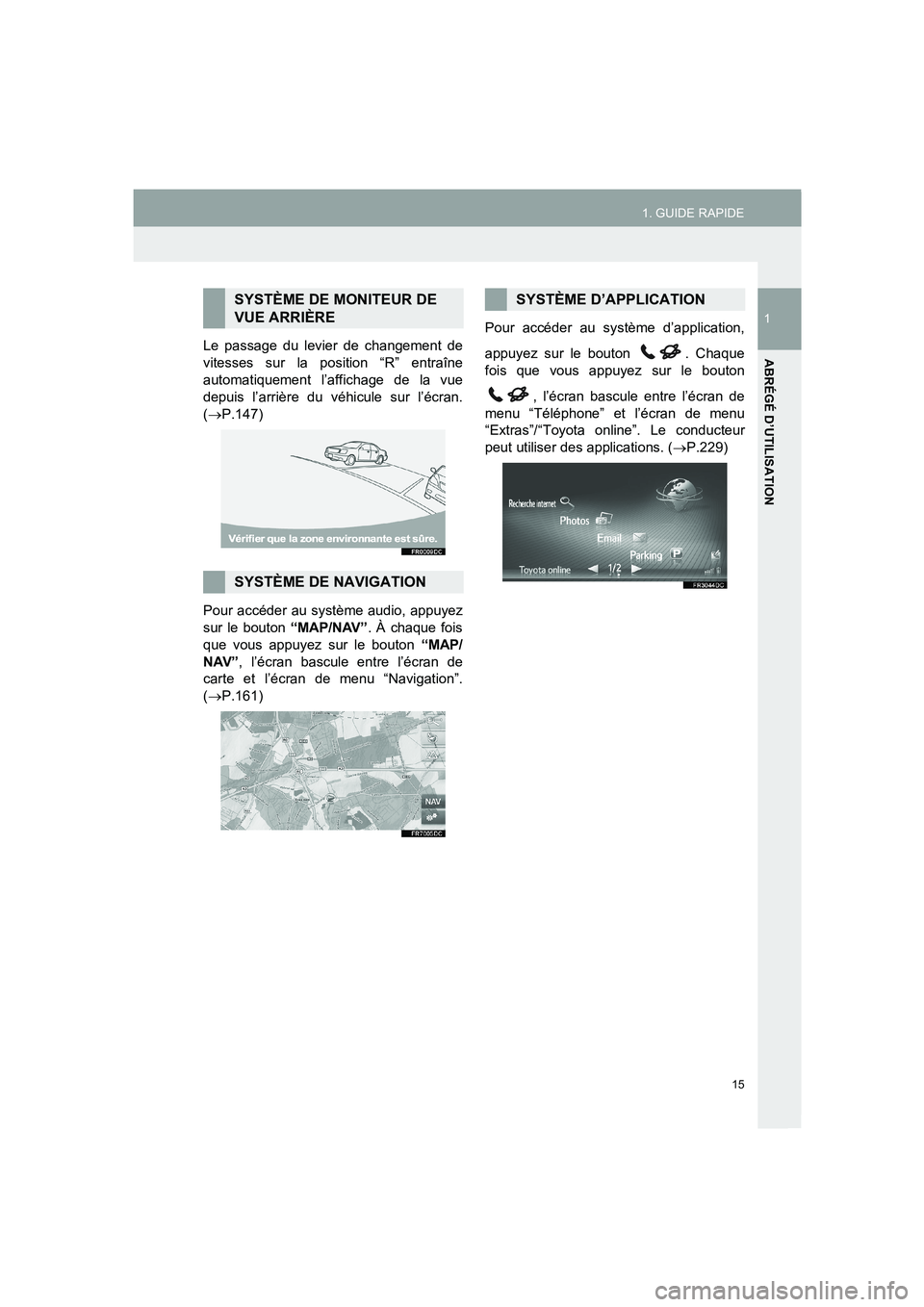
15
1. GUIDE RAPIDE
1
ABRÉGÉ D’UTILISATION
COROLLA_14CY_Navi_EK
Le passage du levier de changement de
vitesses sur la position “R” entraîne
automatiquement l’affichage de la vue
depuis l’arrière du véhicule sur l’écran.
(→P.147)
Pour accéder au système audio, appuyez
sur le bouton “MAP/NAV”. À chaque fois
que vous appuyez sur le bouton “MAP/
NAV”, l’écran bascule entre l’écran de
carte et l’écran de menu “Navigation”.
(→P.161)Pour accéder au système d’application,
appuyez sur le bouton . Chaque
fois que vous appuyez sur le bouton
, l’écran bascule entre l’écran de
menu “Téléphone” et l’écran de menu
“Extras”/“Toyota online”. Le conducteur
peut utiliser des applications. (→P.229)
SYSTÈME DE MONITEUR DE
VUE ARRIÈRE
SYSTÈME DE NAVIGATION
SYSTÈME D’APPLICATION
Corolla_Navi_EK_12J58K.book 15 ページ 2015年1月23日 金曜日 午前11時8分
Page 16 of 272
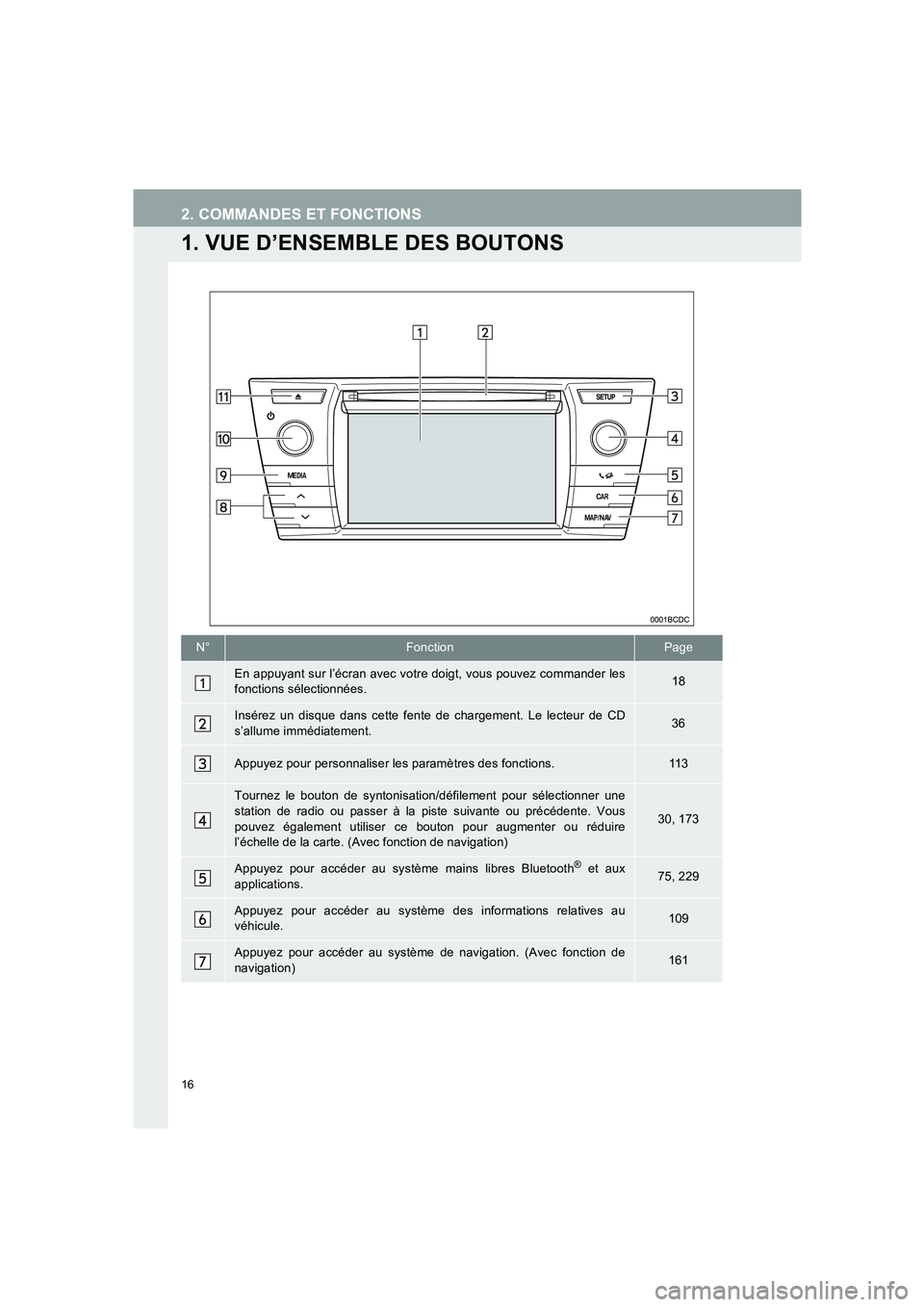
16
COROLLA_14CY_Navi_EK
2. COMMANDES ET FONCTIONS
1. VUE D’ENSEMBLE DES BOUTONS
N°FonctionPage
En appuyant sur l’écran avec votre doigt, vous pouvez commander les
fonctions sélectionnées.18
Insérez un disque dans cette fente de chargement. Le lecteur de CD
s’allume immédiatement.36
Appuyez pour personnaliser les paramètres des fonctions.11 3
Tournez le bouton de syntonisation/défilement pour sélectionner une
station de radio ou passer à la piste suivante ou précédente. Vous
pouvez également utiliser ce bouton pour augmenter ou réduire
l’échelle de la carte. (Avec fonction de navigation)
30, 173
Appuyez pour accéder au système mains libres Bluetooth® et aux
applications.75, 229
Appuyez pour accéder au système des informations relatives au
véhicule.109
Appuyez pour accéder au système de navigation. (Avec fonction de
navigation)161
Corolla_Navi_EK_12J58K.book 16 ページ 2015年1月23日 金曜日 午前11時8分
Page 17 of 272
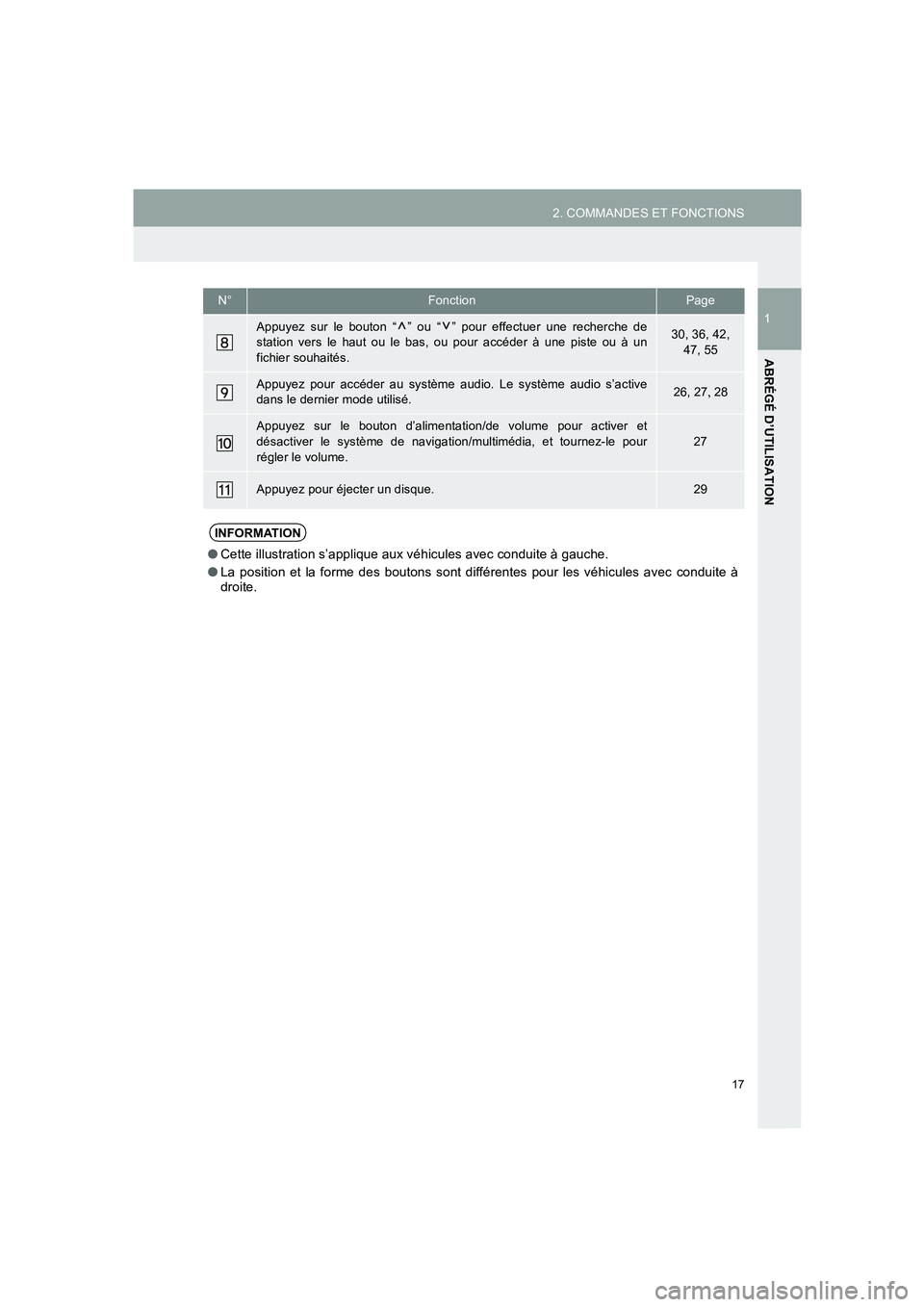
17
2. COMMANDES ET FONCTIONS
1
ABRÉGÉ D’UTILISATION
COROLLA_14CY_Navi_EK
Appuyez sur le bouton “ ” ou “ ” pour effectuer une recherche de
station vers le haut ou le bas, ou pour accéder à une piste ou à un
fichier souhaités.30, 36, 42,
47, 55
Appuyez pour accéder au système audio. Le système audio s’active
dans le dernier mode utilisé.26, 27, 28
Appuyez sur le bouton d’alimentation/de volume pour activer et
désactiver le système de navigation/multimédia, et tournez-le pour
régler le volume.27
Appuyez pour éjecter un disque.29
INFORMATION
●Cette illustration s’applique aux véhicules avec conduite à gauche.
●La position et la forme des boutons sont différentes pour les véhicules avec conduite à
droite.
N°FonctionPage
Corolla_Navi_EK_12J58K.book 17 ページ 2015年1月23日 金曜日 午前11時8分
Page 18 of 272
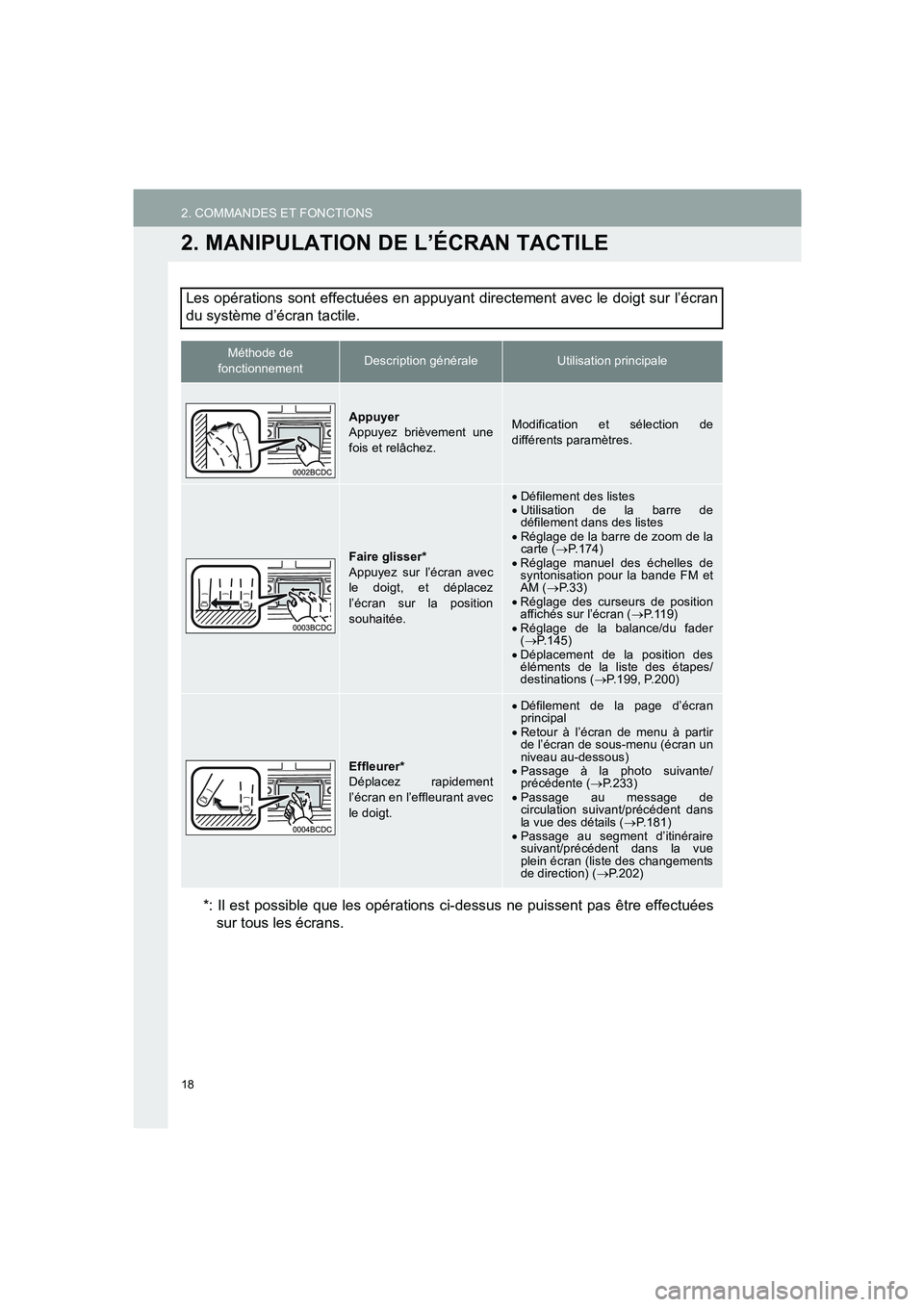
18
COROLLA_14CY_Navi_EK
2. COMMANDES ET FONCTIONS
2. MANIPULATION DE L’ÉCRAN TACTILE
*: Il est possible que les opérations ci-dessus ne puissent pas être effectuées
sur tous les écrans. Les opérations sont effectuées en appuyant directement avec le doigt sur l’écran
du système d’écran tactile.
Méthode de
fonctionnementDescription générale Utilisation principale
Appuyer
Appuyez brièvement une
fois et relâchez.Modification et sélection de
différents paramètres.
Faire glisser*
Appuyez sur l’écran avec
le doigt, et déplacez
l’écran sur la position
souhaitée.
•Défilement des listes
•Utilisation de la barre de
défilement dans des listes
•Réglage de la barre de zoom de la
carte (→P.174)
•Réglage manuel des échelles de
syntonisation pour la bande FM et
AM (→P.33)
•Réglage des curseurs de position
affichés sur l’écran (→P.119)
•Réglage de la balance/du fader
(→P.145)
•Déplacement de la position des
éléments de la liste des étapes/
destinations (→P.199, P.200)
Effleurer*
Déplacez rapidement
l’écran en l’effleurant avec
le doigt.
•Défilement de la page d’écran
principal
•Retour à l’écran de menu à partir
de l’écran de sous-menu (écran un
niveau au-dessous)
•Passage à la photo suivante/
précédente (→P.233)
•Passage au message de
circulation suivant/précédent dans
la vue des détails (→P.181)
•Passage au segment d’itinéraire
suivant/précédent dans la vue
plein écran (liste des changements
de direction) (→P.202)
Corolla_Navi_EK_12J58K.book 18 ページ 2015年1月23日 金曜日 午前11時8分
Page 19 of 272
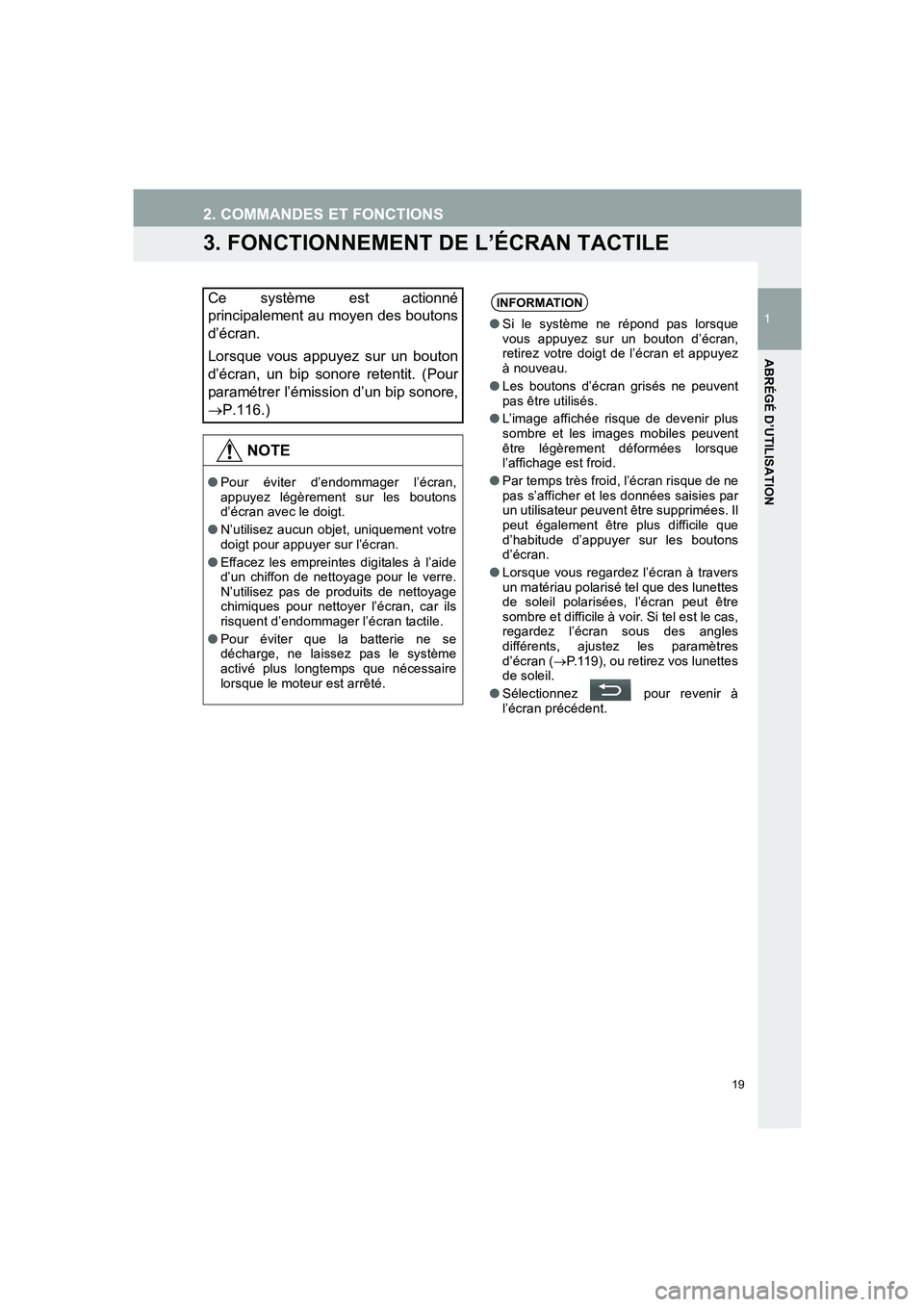
19
1
ABRÉGÉ D’UTILISATION
COROLLA_14CY_Navi_EK
2. COMMANDES ET FONCTIONS
3. FONCTIONNEMENT DE L’ÉCRAN TACTILE
Ce système est actionné
principalement au moyen des boutons
d’écran.
Lorsque vous appuyez sur un bouton
d’écran, un bip sonore retentit. (Pour
paramétrer l’émission d’un bip sonore,
→P.116.)
NOTE
●Pour éviter d’endommager l’écran,
appuyez légèrement sur les boutons
d’écran avec le doigt.
●N’utilisez aucun objet, uniquement votre
doigt pour appuyer sur l’écran.
●Effacez les empreintes digitales à l’aide
d’un chiffon de nettoyage pour le verre.
N’utilisez pas de produits de nettoyage
chimiques pour nettoyer l’écran, car ils
risquent d’endommager l’écran tactile.
●Pour éviter que la batterie ne se
décharge, ne laissez pas le système
activé plus longtemps que nécessaire
lorsque le moteur est arrêté.
INFORMATION
●Si le système ne répond pas lorsque
vous appuyez sur un bouton d’écran,
retirez votre doigt de l’écran et appuyez
à nouveau.
●Les boutons d’écran grisés ne peuvent
pas être utilisés.
●L’image affichée risque de devenir plus
sombre et les images mobiles peuvent
être légèrement déformées lorsque
l’affichage est froid.
●Par temps très froid, l’écran risque de ne
pas s’afficher et les données saisies par
un utilisateur peuvent être supprimées. Il
peut également être plus difficile que
d’habitude d’appuyer sur les boutons
d’écran.
●Lorsque vous regardez l’écran à travers
un matériau polarisé tel que des lunettes
de soleil polarisées, l’écran peut être
sombre et difficile à voir. Si tel est le cas,
regardez l’écran sous des angles
différents, ajustez les paramètres
d’écran (→P.119), ou retirez vos lunettes
de soleil.
●Sélectionnez pour revenir à
l’écran précédent.
Corolla_Navi_EK_12J58K.book 19 ページ 2015年1月23日 金曜日 午前11時8分
Page 20 of 272
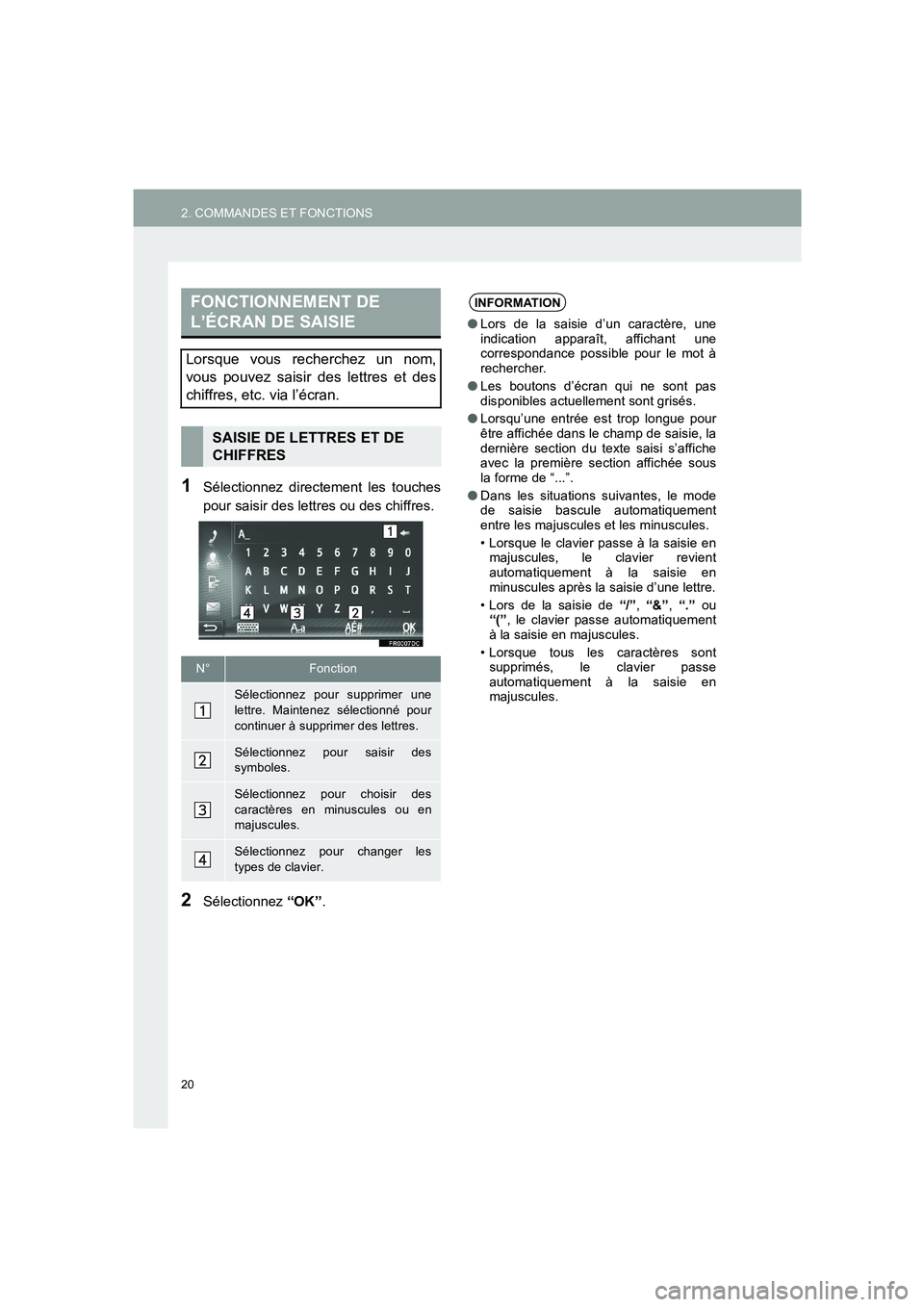
20
2. COMMANDES ET FONCTIONS
COROLLA_14CY_Navi_EK
1Sélectionnez directement les touches
pour saisir des lettres ou des chiffres.
2Sélectionnez “OK”.
FONCTIONNEMENT DE
L’ÉCRAN DE SAISIE
Lorsque vous recherchez un nom,
vous pouvez saisir des lettres et des
chiffres, etc. via l’écran.
SAISIE DE LETTRES ET DE
CHIFFRES
N°Fonction
Sélectionnez pour supprimer une
lettre. Maintenez sélectionné pour
continuer à supprimer des lettres.
Sélectionnez pour saisir des
symboles.
Sélectionnez pour choisir des
caractères en minuscules ou en
majuscules.
Sélectionnez pour changer les
types de clavier.
INFORMATION
●Lors de la saisie d’un caractère, une
indication apparaît, affichant une
correspondance possible pour le mot à
rechercher.
●Les boutons d’écran qui ne sont pas
disponibles actuellement sont grisés.
●Lorsqu’une entrée est trop longue pour
être affichée dans le champ de saisie, la
dernière section du texte saisi s’affiche
avec la première section affichée sous
la forme de “...”.
●Dans les situations suivantes, le mode
de saisie bascule automatiquement
entre les majuscules et les minuscules.
• Lorsque le clavier passe à la saisie en
majuscules, le clavier revient
automatiquement à la saisie en
minuscules après la saisie d’une lettre.
• Lors de la saisie de “/”, “&”, “.” ou
“(”, le clavier passe automatiquement
à la saisie en majuscules.
• Lorsque tous les caractères sont
supprimés, le clavier passe
automatiquement à la saisie en
majuscules.
Corolla_Navi_EK_12J58K.book 20 ページ 2015年1月23日 金曜日 午前11時8分